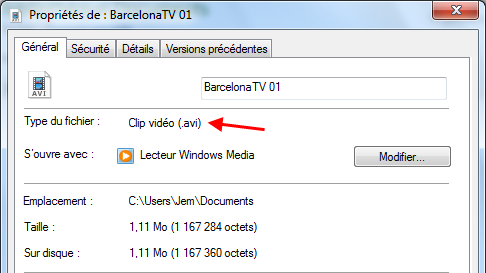Le monde des convertisseurs vidéo est si vaste qu’il est parfois difficile de s’y retrouver pour un utilisateur novice. Pas besoin de télécharger une usine à gaz si c’est pour une conversion ponctuelle. Cependant, il faut faire attention à ne pas installer un programme trop limité par rapport à un besoin particulier.
Le monde des convertisseurs vidéo est si vaste qu’il est parfois difficile de s’y retrouver pour un utilisateur novice. Pas besoin de télécharger une usine à gaz si c’est pour une conversion ponctuelle. Cependant, il faut faire attention à ne pas installer un programme trop limité par rapport à un besoin particulier.
OnSoftware vous éclaire un peu le chemin pour que vous sachiez exactement de quoi vous avez besoin avant de télécharger un programme de conversion. Et pour ne rien gâcher, nous nous concentrons sur des convertisseurs vidéo gratuits.
D’où viennent vos vidéos?
Qu’elles soient tirées d’un caméscope, téléchargées sur YouTube ou transférées par un copain sur votre clé USB, les vidéos que nous regardons (comme les fichiers que nous utilisons tous les jours), ont toutes une extension particulier. Et tous les logiciels de conversion ne prennent pas forcément en charge la longue listes de codecs disponibles.
Avant toute chose, il est donc important d’identifier le format de votre vidéo. Si l’extension ne s’affiche pas par défaut dans le navigateur, vous pouvez la faire apparaître dans les Options de dossiers (Onglet “Organiser” sur Windows 7 et Vista, “Affichage” sur Windows XP), dans le menu, ou simplement faire un clic-droit sur le fichier vidéo à convertir et regarder dans ses propriétés.
Une fois ce format connu, il faut vous assurer qu’il sera pris en charge par le convertisseur vidéo que vous allez installer sur le PC. A moins de manipuler des fichiers au format peu répandu, vous ne devriez pas avoir de souci puisque lesdits programmes couvrent souvent une belle palette de formats.
Pour vous aider à y voir plus clair, OnSoftware détaille dans le tableau suivant la compatibilité entre les formats les plus répandus et quelques logiciels connus.
Pour quoi convertir?
La question peut paraître étrange mais elle prend tout son sens quand on garde à l’esprit que les vidéos peuvent être lues sur plusieurs plateformes différentes, chacune acceptant un format de fichier bien particulier ou une résolution différente.
Dans cette optique, il est important de connaitre les formats pris en charge par la plateforme vers laquelle vous destinez votre vidéo. Encore que… De nombreux logiciels permettent de s’affranchir de cette contrainte puisqu’ils laissent choisir directement dans leur interface le nom de la plateforme voulue, le logiciel ayant en mémoire les caractéristiques propre de l’outil de lecture de destination.

En fonction de la plateforme de destination, voici quelques exemples de conversions possibles avec plusieurs convertisseurs gratuits. Ces profils sont disponibles directement dans l’interface du logiciel.
Hamster Free Video Converter convertit pour divers appareils siglés Apple, Sony, Nokia, HTC, Microsoft, BlackBerry, iRiver, Samsung, LG, Archos, Motorola, Creative mais prend aussi en charge les formats AVI, MPEG, WMV, MKV, MP4, 3GP et SWF.
Format Factory permet de convertir dans des formats compatibles avec des appareils de chez Apple, Sony, Aigo, Ainol, Archos, ASUS, Creative, Gemei, Google, HTC, iRiver, LG, MeiZu, Microsoft, Motorola, Newsmy, Nokia, Onda, OPPO, Philips, BlackBerry, Ramos, Samsung, Sony Ericsson, Teclast ainsi que les formats AVI, MP4, 3GP et RMVB.
Les deux programmes cités précédemment sont très complets. En voici d’autres très pratiques mais qui ratissent moins large.
Koyote Free Video Converter présente également quelques profils spécifiquement adaptés aux appareils Apple, Android, BlackBerry, Sony et Windows Mobile. Ce programme se concentre davantage sur les formats que les profils mais la petite liste présentée est très pratique.
Free Studio propose notamment des profils compatibles avec les produits Android, Apple, BlackBerry, Samsung, Sony (dont la Playstation et la PSP), LG, HTC, Motorola, Microsoft, Nokia et Nintendo, mais aussi des mobiles qui ne sont pas des smartphones.
Freemake Video Converter se contente de deux profils mobiles (Apple, Android) et de deux formats plus classiques (AVI et MKV).

Dans tous les cas, il est toujours bon de se renseigner sur la page du programme sur le site de l’éditeur ou sur les pages de Softonic. La majeure partie du temps, les formats pris en charge en entrée et en sortie sont indiqués.
Convertisseurs faciles à comprendre
Lorsqu’on n’y connaît rien en matière de conversion vidéo et qu’on souhaite simplement un outil fonctionnel, on peut se sentir vulnérable à l’heure de choisir un convertisseur. Tant de possibilités, tant d’avantages et d’inconvénients pour chaque programme…
Le choix doit avant tout se porter sur les outils qui acceptent le format de votre fichier. S’il s’agit juste de le rendre lisible sur n’importe quel PC (en l’encodant en AVI, MPG ou WMV par exemple), tous sont valables. Ce qui donnera l’avantage à l’un plutôt qu’aux autres, ce sera bien évidemment sa prise en main plus ou moins facile. Avoir un beau convertisseur coloré, c’est bien. Galérer pendant 2 heures avant de comprendre comment il fonctionne, c’est moins bien.
Les deux points à chercher sont pour nous les suivants: le programme doit être traduit en français (pour bien comprendre tout ce qu’il se passe à l’écran) et doit avoir une interface ergonomique voire amicale.
De ce point de vue, Hamster Free Video Converter s’en tire remarquablement avec 3 boutons, telles 3 étapes à suivre, dans une interface simple, agréable et bien guidée. Ajouter des fichiers, choisir un format, convertir: le tour est joué en quelques secondes.
Dans le genre “Interface amicale”, nous avons aussi Free Studio et ses icônes colorées facile à suivre qui mènent tout droit à un mini-programme intégré, adapté à votre besoin.

Derniers bons points pour Freemake Video Converter dont la fenêtre d’accueil se révèle facile à comprendre. Il suffit d’ajouter une vidéo, cliquer sur le gros bouton indiquant le format souhaité, définir deux ou trois paramètres (ou pas) dans une fenêtre à part, et c’est parti.
Koyote Free Video Converter s’en tire très bien avec une prise en main quasi immédiate mais son interface un peu chargée le rend aussi austère que Format Factory. Cela n’atteint tout de même pas le niveau du fonctionnel mais triste Audio/Video Converter
Convertir et éditer une vidéo
Convertir une vidéo brute n’est parfois pas suffisant. On a parfois envie de couper un début trop long ou une fin inutile, monter le son ou ajouter une marque en filigrane. Il est alors intéressant d’éditer sa vidéo.
Format Factory présente une fenêtre d’édition intéressante (accessible en cliquant sur “Options” dans l’interface). Dans cette fenêtre, un aperçu permet de voir ce que l’on fait. Des boutons permettent de définir un nouveau début et une nouvelle fin et rogner les bords de l’image.

Freemake Video Converter présente bien lui aussi, avec des outils qui permettent de faire pivoter ou inverser l’image, couper des morceaux au début ou à la fin, ou encore ajouter des sous-titres. Les utilisateurs plus pointus peuvent même fourrer leur nez dans le sample rate, les bitrates audio et vidéo, etc.
Peu d’outils d’édition à proprement parler chez Free Studio qui ne donne la main que sur les caractéristiques techniques de la vidéo

C’est moins évident chez Koyote Free Video Converter, pour lequel il faut voyager dans la colonne à droite du logiciel pour couper le début et la fin. Il en va de même pour Clone2Go Video Converter.